【www.guakaob.com--新加坡移民】
如何在word中插入页码(07版,03版)
2003版Word怎样插入页码(一)
07版:
1、选择页面布局,在准备重新编页码的那页末尾点击得到插入点,
2、然后分隔符---分节符---下一页,插入分节符,
在要设置为第1页处点击页脚,选中,将出现的菜单中的“链接到前一页的页脚 ”点掉, 然后插入----页码--设置页码格式-----起始页码:1----插入页码
3、把前面的删除,或者改为罗马字母均可。
其他版本:
1.Word页码随意定
我们在使用Word时,经常要根据实际情况来编排页码,那么只要掌握了下面列出的几种常见页码的编排方法,就可以做到word页码随意定:
一、页码从第二页开始
1、选择“插入-页码”,打开“页码”对话框。
2、取消“首页显示页码”复选框中的对钩,然后单击“格式”按钮,打开“页码格式”对话框。
3、“起始页码”后的框中键入数字“0” 。
4、按“确定”退出。
二、页码从任意页开始
1、将光标定位于需要开始编页码的页首位置。
2、选择“插入-分隔符”,打开“分隔符”对话框,在“分隔符类型”下单击选中“下一页”单选钮。
3、选择“视图-页眉和页脚”,并将光标定位于页脚处。
4、在“页眉和页脚”工具栏中依次进行以下操作:
①单击“同前”按钮,断开同前一节的链接。
②单击“插入页码”按钮,再单击“页码格式”按钮,打开“页码格式”对话框。
③在“起始页码”后的框中键入相应起始数字。
④单击“关闭”按钮。
三、页码不连续
如“目录”与“正文”的页码均需单独排,可按以下步骤操作:
1、将光标定位于需要开始重新编页码的页首位置。
2、选择“插入-分隔符”,打开“分隔符”对话框,在“分隔符类型”下单击以选中“下一页”复选钮。
3、选择“插入—页码”,打开“页码”对话框。单击“格式”按钮,打开“页码格式”对话框。
4、“起始页码”后的框中键入数字“1”
5、按“确定”退出。
四、页码每栏显示
文档分栏后,按常规插入页码,只能实现一页一个页码。如何实现每个分栏一个单独的页码呢?可以利用域的功能实现:
1、选择“视图-页眉和页脚”,并将光标定位于页脚处的左栏放页码的位置。
2、同时按下Ctrl+F9功能键,光标位置会出现一个带有阴影的“{ }”,这就是域的标志。
3、在“{ }”内输入“=”后,再同时按下Ctrl+F9功能键,在这次出现的花括号内输入“page”(表示插入“当前页”域代码)。
4、将光标移到内部一对花括号之后,输入“*2-1”,此时,在页脚处得到这样一行域代码:“{={page}*2-1}}”。
5、将光标停留在这个域代码上,按右键选择“更新域”,即可看到当前页左栏的页码。
6、选中刚刚输入的域代码,进行复制,并粘贴在页脚处右栏放页码的位置。
7、选中刚刚粘贴上去的域,按右键选择“切换域代码”,将域代码“{={page}*2-1}}”改为“{={page}*2}}”, 按右键选择“更新域”即可。
如何解决在word2003 和2007 中无法插入页码的问题 希望能对你有点作用。先是2007 后面是2003 的
我们在一篇 word2007 中经常遇到前面几页要设计封面 或生成目录而不需要页码或后面的页码不接
着前面的页码连续排的问题,我经过努力摸索出一种方法。现把它写出来供大家参考。
如第一页不需要页码而第二页页码从“1”开始,做法如下:
1、在要显示页码“1”的页面中最前面定位光标,然后点击菜单中“页面布局”选项;(如图1) 图 1
2、点击“ 分隔符 ”选项,弹出如图2 所示对话框;
图 2
3、点击图2 中的“下一页”选项,在文档中便插入了新的一页,这一页在刚才光标所在页的前面;
4、选择“插入”菜单中的插入页码选项,任意选择一种格式;(如图3)
图 3
5、插入页码后,双击页码将其激活,并点击“链接到前一条页眉”选项,可得到如图4 和图5 所示的 情况,大家可以比较一下它们的区别。这时你可以任意设置页码了。
图 4
图 5
我们在使用Word2003 时,经常要根据实际情况来编排页码,那么只要掌握了下面列出的几种常 见页码的编排方法,就可以做到word 页码随意定:
一、页码从第二页开始
1、选择“插入-页码”,打开“页码”对话框。
2、取消“首页显示页码”复选框中的对钩,然后单击“格式”按钮,打开“页码格式”对话框。
3、“起始页码”后的框中键入数字“0” 。
4、按“确定”退出。
二、页码从任意页开始
1、将光标定位于需要开始编页码的页首位置。
2、选择“插入-分隔符”,打开“分隔符”对话框,在“分隔符类型”下单击选中“下一页”单选钮。(将文档 分节,以便以节为单位进行单独设置页码。状态栏有显示节数)
3、选择“视图-页眉和页脚”,并将光标定位于页脚处。
4、在“页眉和页脚”工具栏中依次进行以下操作:
①单击“链接到前一个”按钮,断开同前一节的链接。(这样去掉了右上角的“与上一节相同”几个字, 使这一节可以单独设置页码)
②单击“插入页码”按钮,再单击“页码格式”按钮,打开“页码格式”对话框。
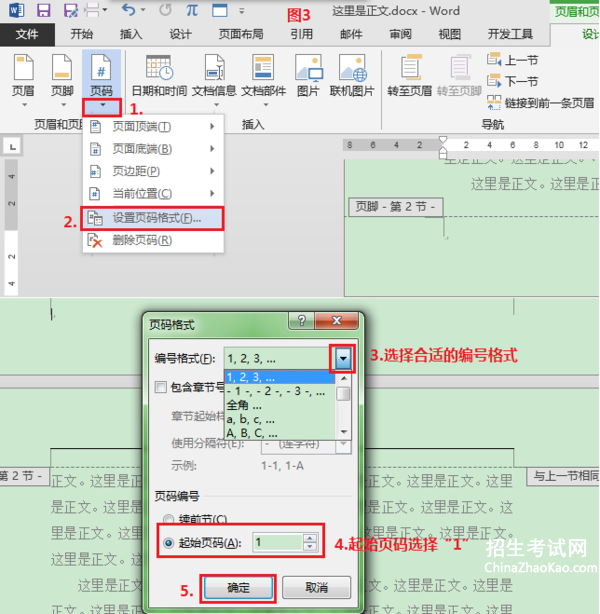
③在“起始页码”后的框中键入相应起始数字。
④单击“关闭”按钮。
三、页码不连续
如“目录”与“正文”的页码均需单独排,可按以下步骤操作:
1、将光标定位于需要开始重新编页码的页首位置。
2、选择“插入-分隔符”,打开“分隔符”对话框,在“分隔符类型”下单击以选中“下一页”复选钮。
3、选择“插入—页码”,打开“页码”对话框。单击“格式”按钮,打开“页码格式”对话框。
4、“起始页码”后的框中键入数字“1”
5、按“确定”退出。
四、页码每栏显示`
文档分栏后,按常规插入页码,只能实现一页一个页码。如何实现每个分栏一个单独的页码呢?可以 利用域的功能实现:
1、选择“视图-页眉和页脚”,并将光标定位于页脚处的左栏放页码的位置。
2、同时按下Ctrl+F9 功能键,光标位置会出现一个带有阴影的“{ }”,这就是域的标志。
3、在“{ }”内输入“=”后,再同时按下Ctrl+F9 功能键,在这次出现的花括号内输入“page”(表示插入“当 前页”域代码)。
4、将光标移到内部一对花括号之后,输入“*2-1”,此时,在页脚处得到这样一行域代码:
“{={page}*2-1}}”。
5、将光标停留在这个域代码上,按右键选择“更新域”,即可看到当前页左栏的页码。
6、选中刚刚输入的域代码,进行复制,并粘贴在页脚处右栏放页码的位置。
7、选中刚刚粘贴上去的域,按右键选择“切换域代码”,将域代码“{={page}*2-1}}”改为“{={page}*2}}”, 按 右键选择“更新域”即可。
故障表现:
1、点击页眉/页脚之后,仅出现编辑页眉/编辑页脚和删除页眉/删除页脚,而没有出 现样式预览。
2、不能插入页码。点击页码‐‐页面顶端/页面底端后,仅出现将所选内容另存为页码 (顶端)/将所选内容另存为页码(底端),而且是灰色的。根本无法添加页码。 如果你是全新安装,则不会出现这个问题。安装之前卸载旧版本是不行的,仍会出现 此问题。不过好像不卸载旧版本,也根本没办法安装新版本。
分析原因:
模板文件不正确。
解决方案:
删除错误的模板文件。
你可以这样做:
那么请打开C:\Documents and Settings\ 登录帐户名
\Application Data\Microsoft\Document Building Blocks\2052 的目录,进入该目录,把该目
录下的Building Blocks.dotx 文件删除掉。如果是其它语言的,请进入相应的目录把该文 件删除掉。最简单的方法就是搜索该目录下所有的Building Blocks.dotx 文件,全部删除。 正确的副本位于在C:\Program Files\Microsoft Office\Office12\Document Parts\2052 文件夹中(假设Office 是安装在C 盘中的默认路径,而且是简体中文版)。
打开word 选项\加载项,在“管理”项中选择“模板”项后,在点击“转到...”‐“添加”,添加 C:\Program Files\Microsoft Office\Office12\Document Parts\2052\Building Blocks.dotx 文件。
制作封面、扉页和目录——Word 2007 书籍排版完全手册(九)
一本书籍不能没有封面,也不能没有扉页,目录更是必不可少的重要内容。当在书 籍文档中正确应用了标题样式、正文样式等之后,就可以非常方便地应用Word2007 自动创建目录的功能来制作出书籍目录了。
1. 制作封面和扉页
在“ 插入” 功能区的“ 页” 选项区中单击“ 封面” 按钮,在下拉列表中出现15 种
封面的版式结构,选择一种即可自动在第一页前插入这种封面,如图28 所示。对封面 图案、标题、作者等元素都可以进行缩放、修改、删除、添加等操作,直到满意为止。
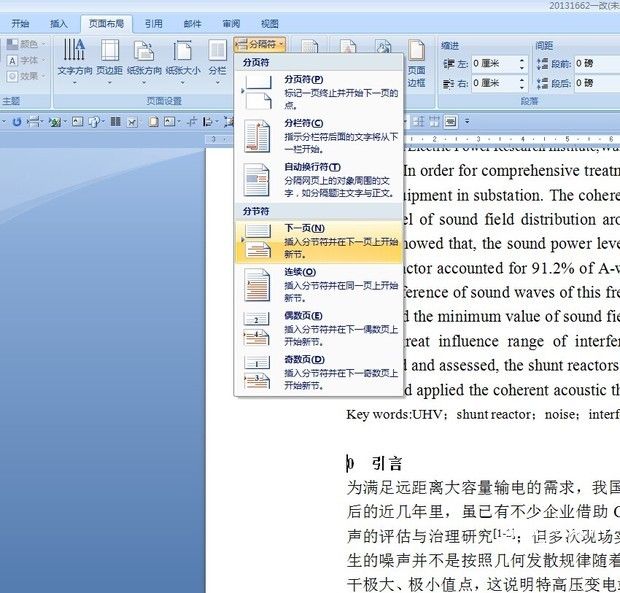
图 28
将插入点设置到文档首部,单击“ 插入” 功能区“ 页” 选项区的“ 空白页” 按钮,
单击一次插入一张空白页,以此类推。这里不妨多插入几页,为后面制作目录作个准备。 这时就可在封面后的第一页输入扉页的内容,如书名、作者、出书日期等。在扉页之 后就应该输入或前言、或内容简介、或编者按、或序言之类的文字了。当然不能忘记设 置这些文本的格式和版式。
2. 自动生成目录【2003版Word怎样插入页码】
① 将插入点定位到要插入书籍目录的位置,一般是在前言或编者按之类的后面, 正文的前面。
② 在“ 引用” 功能区的“ 目录” 选项区单击“ 目录” 选项,打开“ 目录” 对话框, 如图29 所示。
图 29【2003版Word怎样插入页码】
③ 在“ 格式” 下拉列表框中选择一种目录格式,在“ 打印预览” 框中将出现此种
格式的预览效果。选择“ 制表符前导符” 下拉列表的某一选项,为目录指定一种前导符 格式。Word 2007 默认的目录显示级别为3 级,如果需要改变设置,在“ 显示级别” 框中键入相应级别数字即可。“ 显示页码” 和“ 页码右对齐” 复选框一般要选择。 ④ 设置完成后,单击“ 确定” 按钮结束。
这样,Word 就会根据上述设置自动创建书籍目录并插入到文档指定位置。
如果书籍内容在编制目录后发生了变化,也可以方便地对目录进行更新。方法是在目录 上右击鼠标,从弹出的快捷菜单中执行“ 更新域” 命令,从“ 更新域” 对话框中选择 “ 更新整个目录” 或“ 只更新页码” 单选按钮,单击“ 确定” 按钮完成对目录的更新。 另外也可以选定目录任意部分后,按“ F9 ” 来更新目录。
首先,要把各个标题的大纲级别改掉。比如是一级标题的,选中,然后右键--段落,大 纲级别选“1 级”(所有的一级标题都这样弄一次)。然后二级标题的,同样,把大纲 级别改成“2 级”。
弄完后就可以自动生成目录了,点引用--目录--插入目录,(注意,选择“显示级别”, 就是你自己选让目录显示前几级),确定,就行了。
从第三页开始插页码,要在第三页前面插入“分节符”(是分节符,不是分页符)。具 体操作是,页面布局--分隔符--分节符(下一页)。
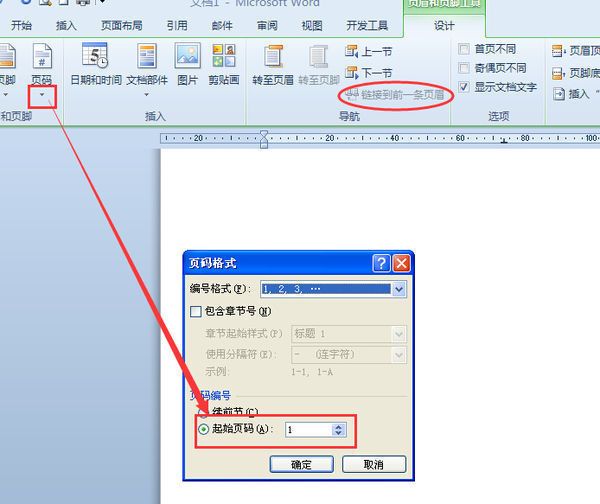
然后再插入页码,注意插页码的时候,有一个“链接到前一节页眉”,这个要去掉即不 选。如果页码不是从1 开始的,要点页码--设置页码格式,选起始页码,填1。 (以上适用于word2007 版)
Word2003如何在正文插入页码
2003版Word怎样插入页码(二)
Word2003如何在正文插入页码?
假如封面、目录是在1-3页,第4页开始是正文。
1、在第3末尾处插入分节符。
将光标定位在第三页末尾处,在菜单栏中依次点击“插入——分隔符——(分节符类型)下一页”。按确定。
2、插入页码。
1)将光标定位到第四页任意位置,点击“插入——页码——格式”,选中“起始页码”,并输入“1”,按两次确定。
2)将光标定位到第四页页码的位置,双击,出现一个“页眉和页脚“工具条,点击工具条上的“链接到前一个”按钮,取消与前一节(第1-3页)的链接。(默认是连接到前一个的状态,即有黄色底纹,如果点击这个按钮,则无黄色底纹,就是没有链接到前一节。)
3)将光标定位到第一页页码的位置,将其页码删除即可。
在WORD2007中,怎么在已经插入的页码中重新插入页码,要求第一页从正文开始,目录不计入页码
情况一:Word第一页不显示页码,第二页显示页码,Word文档页码从第二页开始出现设置:
方法一:
1. 将光标移到首页中最后一行的末尾处,单击“插入→分隔符”命令,弹出“分隔符”对话框,选择“分节符”类型中的“连续”一项,单击[确定]按钮;
2. 删除第二页产生的空行,并把光标移到第二页任意位置,执行“插入→页码”命令,在随后出现的“页码”对话框中,单击[格式]按钮,在“页码编排”一栏中选择“起始页码”;
3. 按两次 [确定]按钮后,退出“页码对话框”,这时会看到首页和第二页的页码均为“1”,把光标返回到首页,再次进入到“页码”对话框中,去掉“首页显示页码”复选即可。【2003版Word怎样插入页码】
方法二:
在光标移至word第一页(封面)最后一个字符后面,工具栏→插入→页码,调出页面对话框,勾掉首页显示页码,不要选,然后点击页码对话框上“格式”高级按钮,调出“页码格式”对话框-页码编排-选中“起始页码”选项框-起始页码设置为0,两次确定,退出。
情况二:Word前几页如何不显示页码
方法一:
word文档在同一文件中插入页码时,总是从第一页到末页顺序编码,但我这一文件从第1--4页为“提纲”或者“前言”,不需编页码,从第5页开始才是正文,那么怎样才能使页码从第5页开始顺序从1开始编号?当然从第6、7页开始是同理啦。
按下面操作:
1、在第4页的最后一行的行尾点一下鼠标,然后选择 插入→分隔符→下一页→确定;
2、视图 页眉页脚在页眉页脚工具条上点击“在页尾页脚间切换”按钮,再点击“链接前一个”按钮(使之抬起来失去作用),另外注意操作顺序不能错;
3、点击插入→页码→格式 选择“起始页码”为1,确定,确定。再点页眉页脚工具条上的“关闭”按钮。
方法二:
一、直接在整个文档中插入,这个比较简单,点击插入→页码→首页显示页码→格式→选择所要插入的数字格式,并选择起始页码为1,点击确定就可以了。
二、分多部分插入(即将文档分成多个部分,每部分插入的页码不一样或者某一部分不插入),在此以分两部分为例来说明,其他可以依次类推。
如一个多页的文档要从第3页开始插入页码,前边两页不插入。步骤如下:
1. 将鼠标移至第二页最后的位置,然后点击插入→分隔符→分节符类型选为“下一页”,点击确定,此时鼠标移动到了第三页;
2. 点击插入→页码→首页显示页码→格式→选择所要插入的数字格式,并选择起始页码为1,点击确定就可以了。这时我们可以看到从第三页开始页码分别为1,2,3………,但是前面的两页也插入了页码,用如下步骤3,4解决;
3. 双击第三页插入页码的地方,这时会弹出页眉页脚的工具栏,点击其中的“同前”(有些版本为“链接到前一个”)按钮(默认是启用这个功能,点一下相当于取消这个链接),然后关闭;
4. 这时可以回到第一页插入页码的地方双击,将其中的页码删除,这时第一页和第二页的页码都消失了。
当然如果想在刚才没有页码的第一,二页中插入其他符号形式的页码,直接使用如上所述的第一种情况的步骤就可以了,他对后面第三页开始的页码没有影响,同理也可以在后面第三页开始的文档中插入其他符号形式的页码。
怎样在Word2003中任意位置插入页码
2003版Word怎样插入页码(三)
怎样在Word2003中任意位置插入页码
发布于2010-06-08 21:02 作者:造价者 点击:52次 文字:T T 我要发文章 可能你在使用Word 2000/2002、2004编辑带有目录或者附录的文档时,一定遇到过这样的问题:对正文之前的目录或者前言要插入页码,操作并进行设置后发现,正文中的页码是接着前面的页码从n+1开始的。要是正文后面还有附录或者编后语的话,页码会接着正文的末页往下排列!由于我经常编辑这种文档,经过不断摸索和学习,终于利用Word自带的功能解决了这个难题,不敢独享。
用实例说明:当我们写完目录后,执行“插入”→“页码”操作,假设页码从1开始。为了消除正文页码续接目录页码的现象,我们在正文段首执行“插入”→“分隔符”(弹出窗口)→“分节符类型”(选项栏)→“下一页(N)” →“确定” ,然后双击正文部分第一页的页码,调出“页眉和页脚”设置窗口。然后点击“同前”按钮,将默认的页眉、页脚及页码格式“同前页”的属性更改为“不同前页”(大家注意更改前后按钮的不同之处,前者带有蓝色边框,更改过后则没有)。然后删除页码(注意:是删除页码位置,不仅仅是删除字符),这时我们可以发现正文中原有的页码消失了。接着我们就可以对正文插入新的页码了,不过此时要注意设置正确的页码起始页。正文的页码设置完毕以后,可以用同样的步骤重新给附录编写页码。
通过这种方法,我们不仅可以灵活地对同一篇文章的不同部分分别插入合适的页码,还可以对各部分页码的格式进行不同的设置。比如目录采用Ⅰ、Ⅱ、Ⅲ、Ⅳ„„及“居中”的格式,而对正文采用1、2、3、4„„及“右侧”的格式。
转自【造价者】:
WORD2003如何插入页码
2003版Word怎样插入页码(四)
WORD如何插入页码
2003版Word怎样插入页码(五)
上一篇:幼儿吃的三文鱼的做法
下一篇:关于高攀不起空间说说